Maak meerdere mappen in één klik!
Het handmatig maken van meerdere mappen en submappen kan tijdrovend zijn. Om het mapcreatieproces te verlichten, biedt Windows u weinig hulpprogramma’s. U kunt bijvoorbeeld zowel opdrachtprompt als PowerShell gebruiken om meerdere mappen te maken.
Niet alleen dat, maar u kunt zelfs de map selecteren voordat u meerdere mappen maakt. Als u geïnteresseerd bent om meerdere mappen tegelijk te maken, is dit wat u moet doen.
show
1. Maak meerdere mappen via CMD
U moet de CMD gebruiken om meerdere mappen in slechts één klik te maken. Dit is wat je moet doen.
1. Klik op de knop Windows Start en zoek CMD. Open de opdrachtprompt uit de lijst.
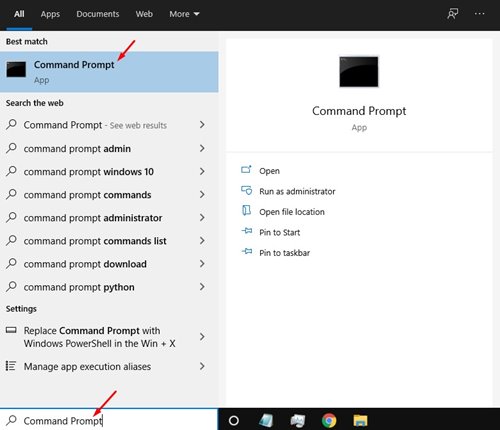
2. In de opdrachtprompt moet u de map selecteren waar u meerdere mappen wilt maken. U moet de cd Commando om over te schakelen naar de map. Bijvoorbeeld: cd C:\New folder
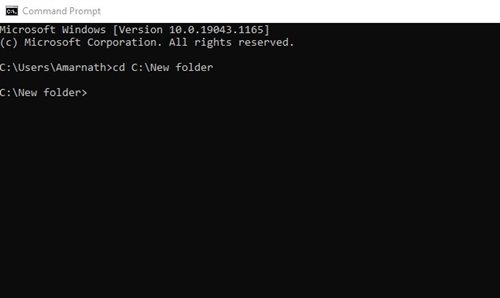
3. Laten we zeggen dat je drie mappen wilt maken – gisteren, vandaag en morgen. U moet de opdracht uitvoeren:
md Yesterday Today TomorrowBelangrijk: er is een ruimte tussen elke mapnaam.
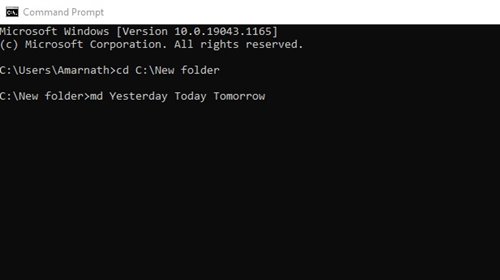
4. Sluit na het uitvoeren van de opdrachten de opdrachtprompt en ga naar de map waar u de map hebt gemaakt. U vindt daar uw mappen.
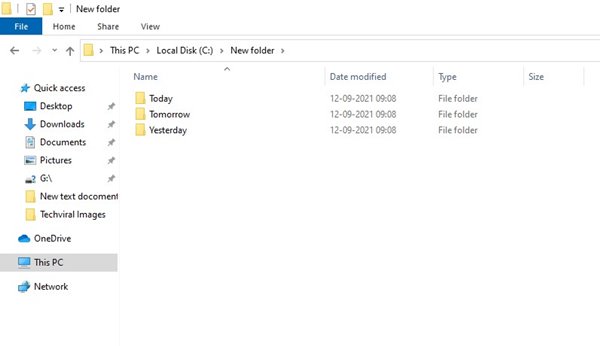
2. Maak meerdere mappen via PowerShell
Net als de opdrachtprompt kunt u PowerShell gebruiken om ook meerdere mappen tegelijk te maken. Dit is wat je moet doen.
1. Klik op de Windows Start -knop en zoek naar PowerShell. Open PowerShell uit de lijst.
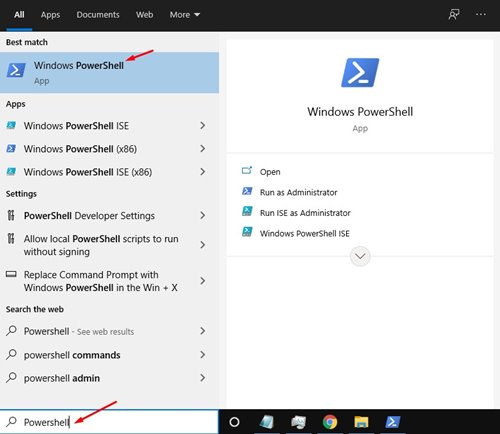
2. Laten we zeggen dat je drie mappen wilt maken – gisteren, vandaag en morgen. Eerst moet u de opdracht uitvoeren:
New-Item -Path 'D:\temp\Test Folder' -ItemType Directory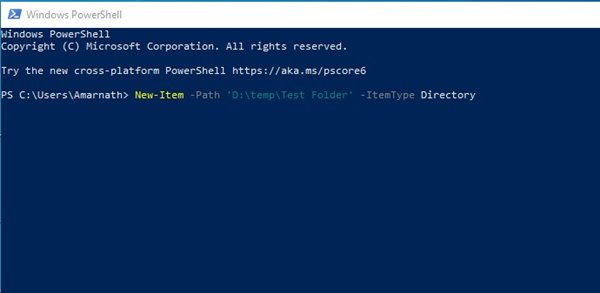
Belangrijk: hier hebben we een map gemaakt in de map D: \ temp. U moet de map vervangen. Vervang ook de ’testmap’ door de naam van de gewenste map.
3. Zodra je klaar bent, druk je op de knop ENTER en open je de map waar je de mappen hebt gemaakt. U vindt al uw mappen in die map.
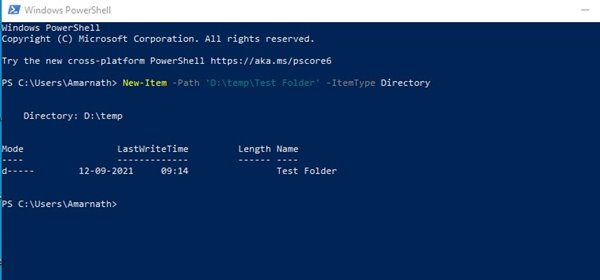
Deze handleiding draait helemaal om het maken van meerdere mappen tegelijk in de vensters. Ik hoop dat dit artikel je heeft geholpen! Deel het ook met je vrienden.